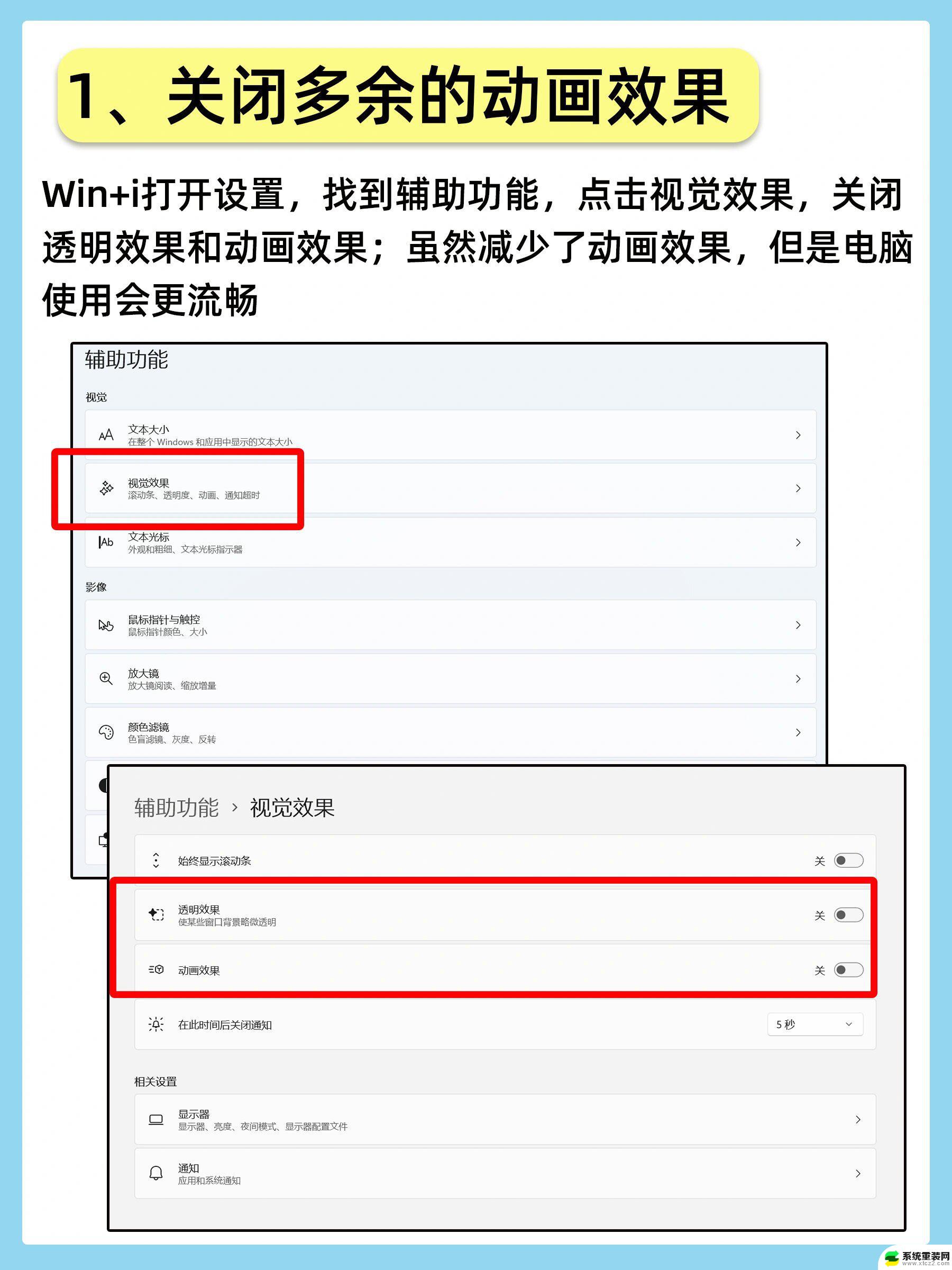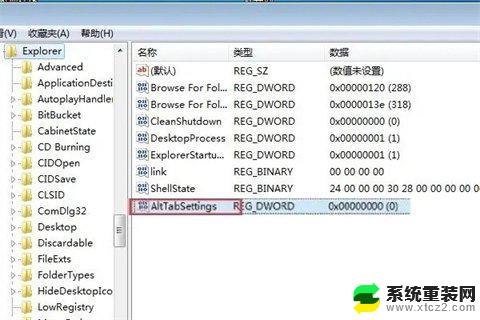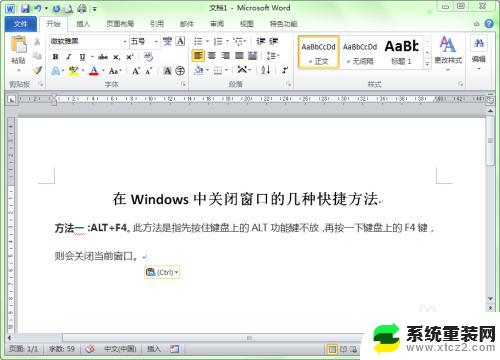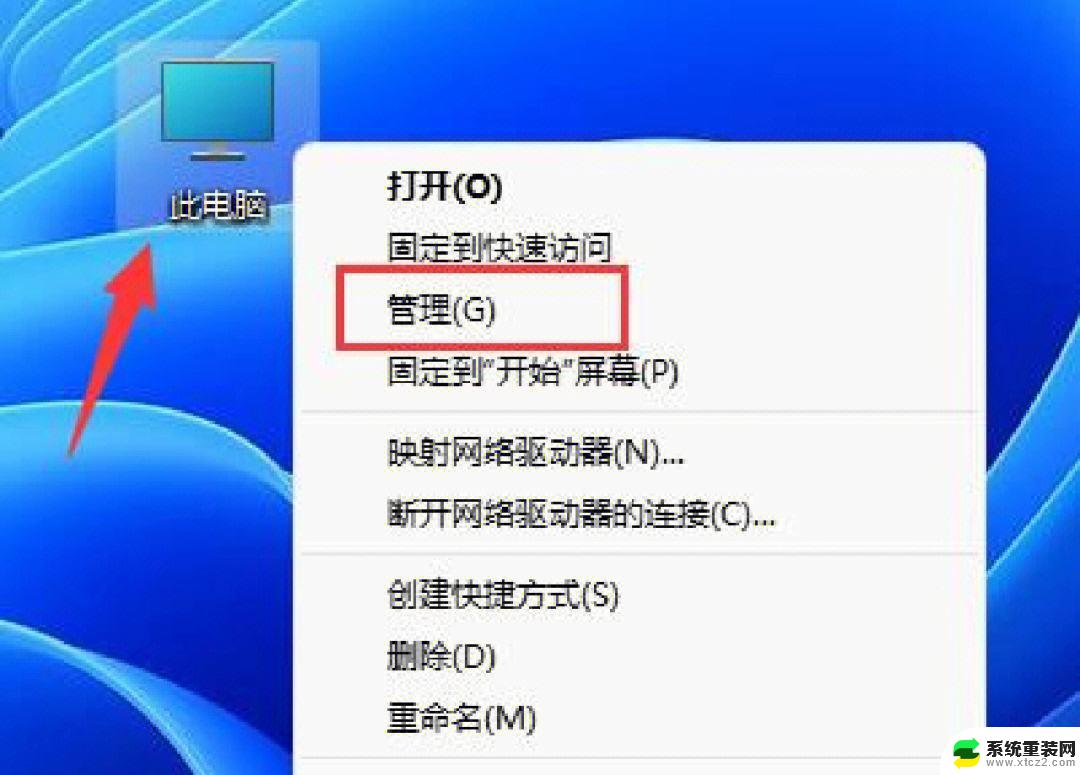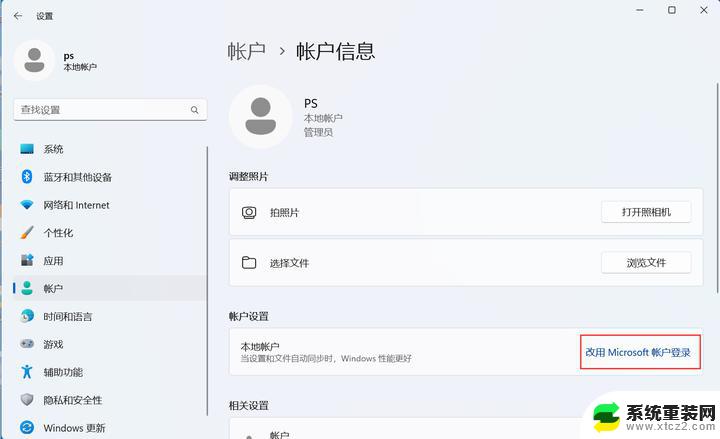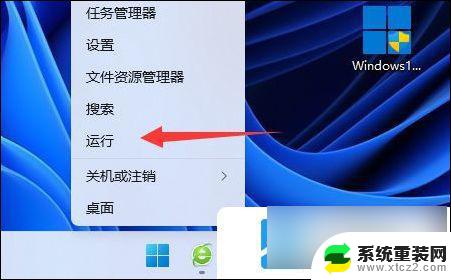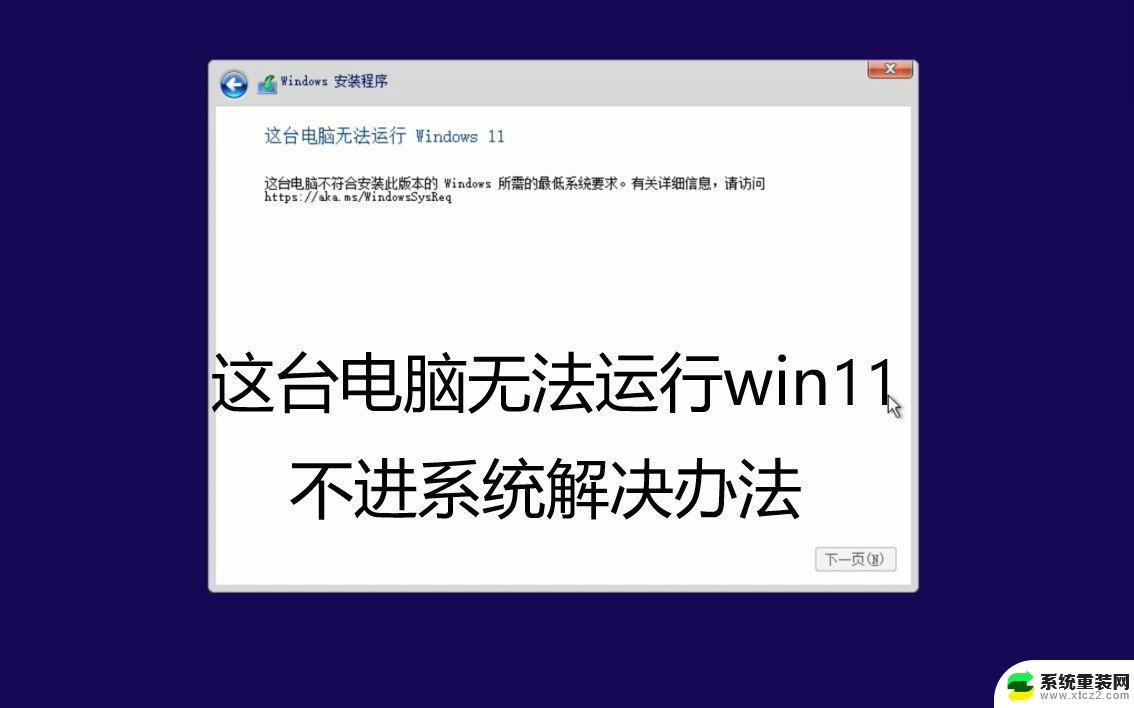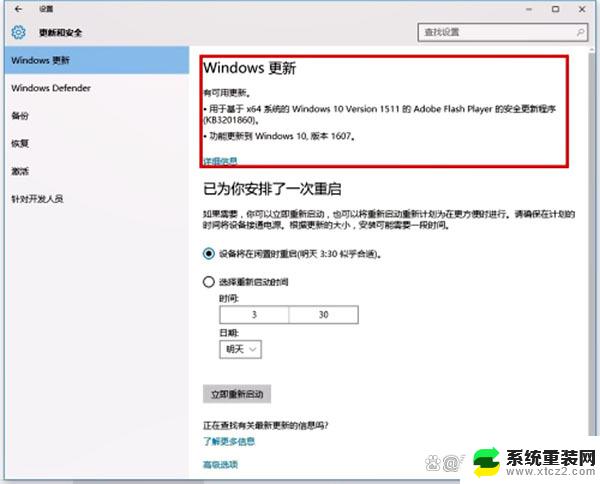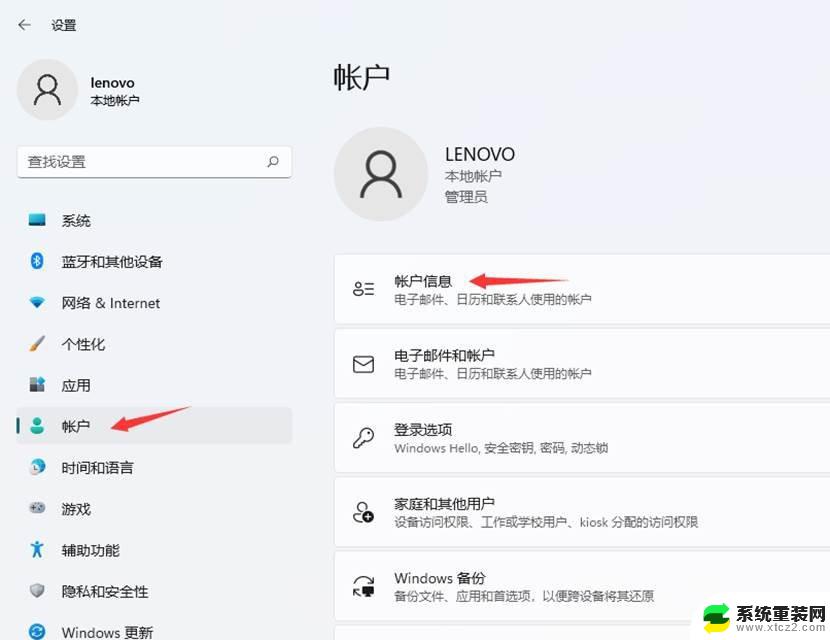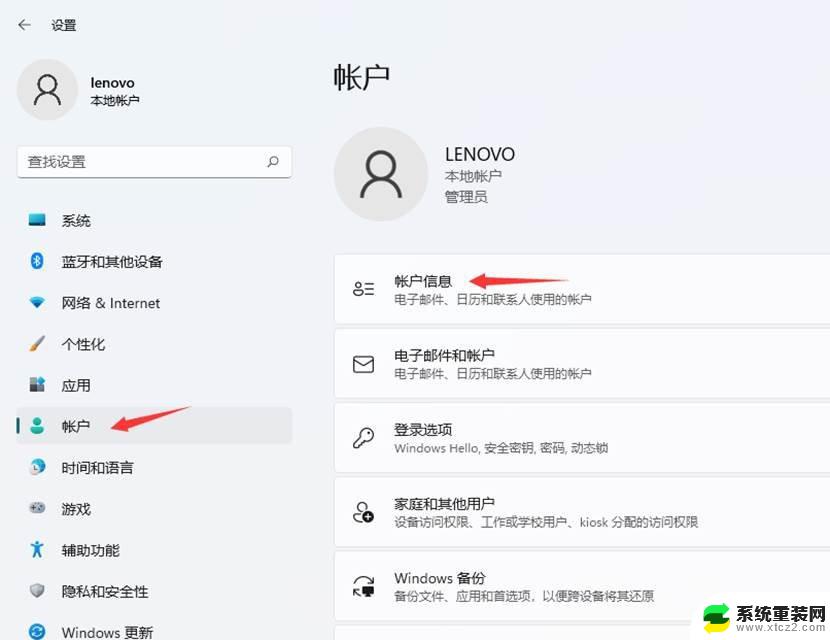win11的切换窗口用不了 win11快捷键切换窗口失效解决方法
更新时间:2024-11-13 13:51:31作者:xtliu
最近有不少win11用户反映,在使用win11系统时发现切换窗口的功能出现了问题,快捷键无法正常使用,这让很多用户感到困惑和不便。针对这一问题,我们可以尝试一些解决方法来恢复win11系统的切换窗口功能,让用户能够更加方便地进行操作。接下来我们将介绍一些简单有效的解决方法,帮助用户解决win11快捷键切换窗口失效的问题。
win11快捷键切换窗口失败解决方法1、首先右键开始菜单,打开“运行”(如图所示)。
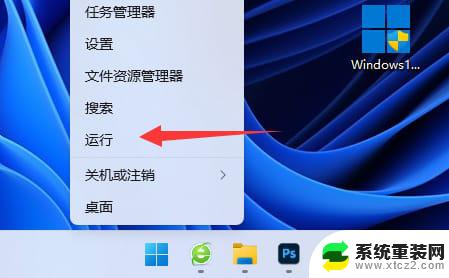
2、接着输入“gpedit.msc”并回车打开组策略(如图所示)。
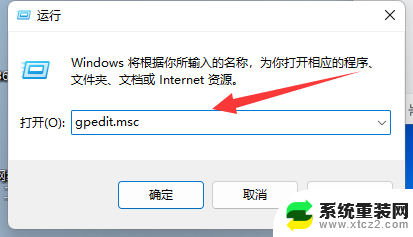
3、然后进入左边用户配置下的“Windows组件”(如图所示)。
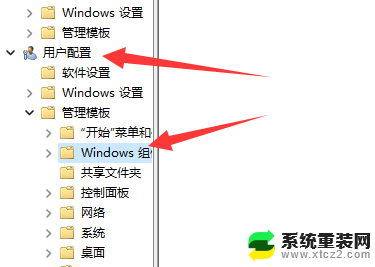
4、再打开右边“文件资源管理器”(如图所示)。
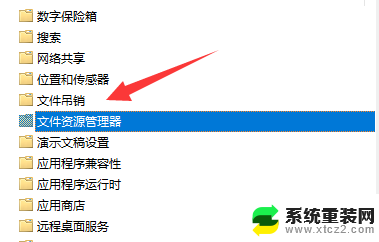
5、随后打开“关闭Windows键热键”功能(如图所示)。
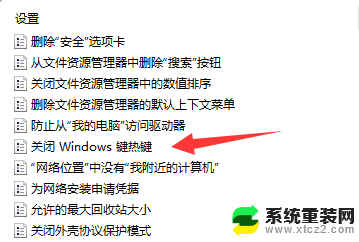
6、最后将它改成“未配置”或“已禁用”并确定保存即可(如图所示)。
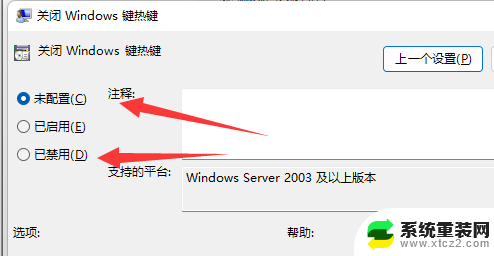
以上就是win11的切换窗口用不了的全部内容,有遇到这种情况的用户可以按照小编的方法来进行解决,希望能够帮助到大家。